I problemi di stampa possono essere estremamente fastidiosi e frustranti. Uno dei miei amici ha appena pubblicato uno stato che lo riassume abbastanza bene: "Possiamo mandare qualcuno nello spazio, i robot su Marte, ma non riesco ancora a stampare un documento Word!". Sono piuttosto sorpreso di quanti problemi ho con le stampanti, specialmente quelle wireless.
Nel corso degli anni, le stampanti sono diventate meno costose e migliori in termini di qualità, ma sono terribili in termini di facilità d'uso. HP include regolarmente i CD dei driver con le loro stampanti di diverse centinaia di MB. Veramente? La mia stampante ha davvero bisogno di un software di dimensioni uguali a Microsoft Office? Io non la penso così.
Hanno anche procedure di installazione complicate e richiedono tutti i tipi di passaggi da installare che sono semplicemente difficili da fare per la maggior parte dei consumatori. Ho passato una buona ora a configurare la mia stampante wireless e sono un fanatico della tecnologia. Mia madre non ha mai potuto installare una stampante wireless e questo è semplicemente triste. Le stampanti non dovrebbero essere così difficili da usare! In questo articolo, cercherò di guidarti attraverso i metodi più comuni per risolvere molti problemi della stampante.
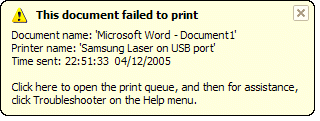
Riavvia, Riavvia , Riavvia
Non posso dirti quante volte ho avuto problemi con la stampante e ho appena riavviato tutto e sono riuscito a stampare bene. Nel mio caso, riavvio il computer, riavvio la stampante e riavvio del router se la stampante è collegata in modalità wireless o tramite cavo Ethernet. Mantengo il mio computer sempre acceso e per qualche strana ragione, a volte devo riavviare il computer per ricollegarlo correttamente.
Se la tua stampante è una stampante di rete, è sicuramente fondamentale riavvia il router. Ho un router AT & amp; T e devo riavviarlo costantemente perché si blocca molto. È bloccato all'interno di un muro e quindi si riscalda molto. Quando si surriscalda, la connessione Internet muore e le prestazioni sulla rete diventano molto brutte. Il riavvio aiuta sicuramente e di solito risolve il problema di stampa.
Cavi e amp; Connessioni
La seconda cosa che vuoi sempre assicurarti è che le connessioni siano tutte corrette. Non si sa mai quando la stampante collegata a USB è stata spinta da un bambino di 2 anni e leggermente disconnessa. Ogni volta che ho una stampante USB collegata a un computer e non riesco a stampare, controllo prima i cavi per accertarmi che siano collegati correttamente alla porta della stampante e del computer.
Per le stampanti wireless, si desidera sicuro che la stampante abbia un indirizzo IP valido. Dovresti stampare la pagina TCP / IP di rete dalla tua stampante e controllare che l'indirizzo IP non sia 169.254.xxx.xxx perché se lo è, significa che è connesso ottenendo un indirizzo IP dal router wireless.
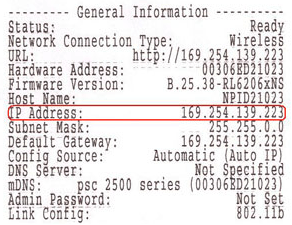
Se la stampante è stata disconnessa dalla rete wireless, sarà necessario ricollegarla. A volte è possibile farlo dalla stampante stessa oppure è necessario eseguire il CD o scaricare l'utilità di configurazione wireless dal sito Web del produttore. Ho fatto una piccola ricerca e ho trovato alcune delle guide di alcune delle grandi aziende di stampa che mostrano come riconfigurare la stampante in modo che sia di nuovo connessa alla rete. Si noti che alcuni sono per modelli specifici, ma la procedura può essere seguita per altre stampanti wireless dalla stessa società.
Lexmark - Wireless Setup Utility
Lexmark: ricongiungere la rete wireless
HP - Installa e amp; Connetti Centro risorse stampante wireless
Impostazione wireless della stampante Brother
Collegamenti per la risoluzione dei problemi della stampante Dell
Dell Wireless & amp; Centro di rete
Si noti che se si sono modificate le impostazioni sul router o se il router è stato ripristinato o qualcosa del genere, la stampante potrebbe perdere la connessione alla rete. In questi casi, dovrai seguire i link sopra riportati e aggiungere la tua stampante alla rete.
Firewall & amp; Problemi anti-virus
Una delle principali fonti di dolore è un firewall. Che si tratti di uno integrato in Windows o di un firewall di terze parti, la connessione alla stampante potrebbe essere bloccata. Il modo migliore per vedere se il firewall sta causando un problema è semplicemente disabilitarlo e quindi provare a stampare. Se puoi stampare, sai che si trattava di un problema del firewall e quindi puoi vedere quali eccezioni devi aggiungere.
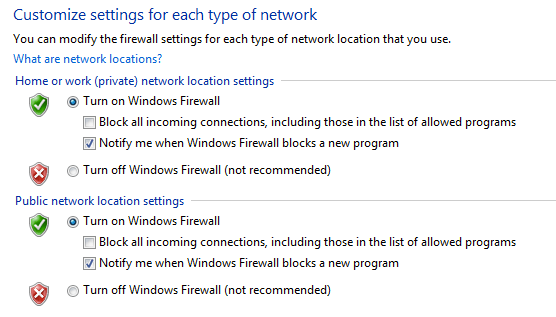
L'altra principale fonte di dolore è il software anti-virus zelante. Quando lavoravo in un ambiente aziendale e installavamo per la prima volta Symantec, ci sono voluti alcuni giorni prima che gli amministratori IT risolvessero tutte le impostazioni in modo da poter stampare correttamente! Se hai recentemente installato un nuovo antivirus o protezione Internet, ecc. Ecc., Digita il software sul tuo computer, prova a disabilitarlo e fai una stampa di prova.
Problemi di Windows
Stampa spooler
Il prossimo sono tutti i diversi problemi che si verificano in Windows. Uno dei problemi principali è il servizio di spooler di stampa. È in ogni versione di Windows ed è ciò che gestisce tutti i lavori di stampa. Se qualcosa va storto con il servizio di spooler di stampa, non sarai in grado di stampare.
Un problema che probabilmente hai visto prima è quando un lavoro di stampa si rifiuta di eliminare dalla coda di stampa. Il lavoro di stampa rimane fondamentalmente bloccato nella coda di stampa. In questo caso, è necessario interrompere il servizio di spooler di stampa ed eliminare manualmente tutti i lavori nella coda. Controlla il mio post precedente su eliminazione di lavori di stampa bloccati.
L'altro problema con il servizio Spooler di stampa è che a volte non è in esecuzione o si chiude in modo imprevisto. Ci sono molti motivi per cui questo può accadere e puoi leggere il mio post precedente sulla correzione del problema in cui lo spooler di stampa si chiude in modo imprevisto.
Driver
dovresti anche vai a Gestione dispositivi e verifica che la stampante sia elencata lì e che non abbia una esclamazione gialla, un punto interrogativo o un'icona X rossa sulla stampante.
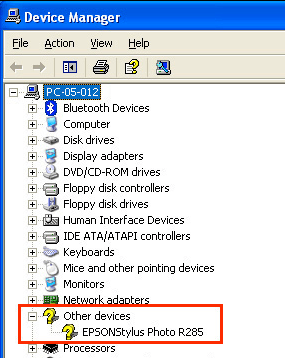
Puoi anche provare a disinstallare la stampante e reinstallarla da Gestione periferiche. Procedere e scaricare i driver più recenti dal produttore della stampante e installarli quando si reinstalla la stampante. Se un driver della stampante è danneggiato, la reinstallazione dei driver della stampante risolverà il problema.
Problemi della stampante
Ecco alcune cose veloci che puoi controllare per assicurarti che la stampante funzioni correttamente:
1. Assicurati che la stampante sia accesa.
2. Assicurati che la spia di stato sia verde. La maggior parte delle stampanti ha una luce di stato che indica che la stampante è pronta per la stampa. Assicurati di scaricare la guida per il modello di stampante specifico per verificare cosa significhi ciascuna luce di stato.
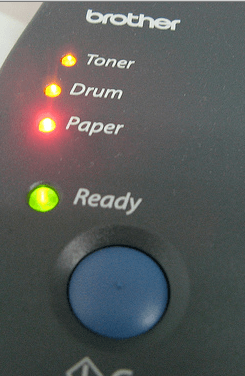
3. Assicurati che ci sia della carta nella stampante.
4. Assicurati di poter stampare una pagina di prova dalla stampante. Se c'è qualcosa di fisicamente sbagliato nella stampante e non è possibile stampare una pagina di prova, non la farai stampare dal tuo computer.
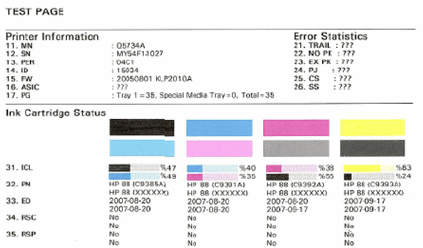
5. Assicurarsi che la stampante contenga cartucce d'inchiostro o toner e che non sia vuota. Di solito installo solo il driver della stampante e non il software aggiuntivo che gestisce la stampante, quindi non ricevo un messaggio sul mio computer quando l'inchiostro è esaurito. Devo controllare manualmente la stampante e accertarmi che ci sia inchiostro o toner.
6. C'è un inceppamento della carta che non riesci a vedere? Se provi a stampare buste o etichette, possono rimanere bloccate all'interno e potresti non vederle necessariamente.
7. Il cavo utilizzato sta utilizzando un buon cavo? Se si dispone di un cavo USB, verificare che non sia piegato su entrambe le estremità. Se stai utilizzando un cavo Ethernet, assicurati che le estremità in plastica non si rompano e che i cavi siano posizionati correttamente.
Questa guida non copre quasi tutti i diversi tipi di problemi della stampante che puoi eventualmente avere, ma si spera che possa guidarvi nella risoluzione dei problemi più comuni della stampante. Se non riesci a stampare dal tuo computer e hai provato praticamente tutto, pubblica qui un commento e cercherò di aiutarti. Buon divertimento!